《Via浏览器》如何修改下载后缀名
Via浏览器在下载文件时支持自定义后缀名的功能,为用户提供了更大的灵活性和控制权。这项功能对于需要特定文件格式或希望根据内容重新命名文件的用户来说非常有用。

修改下载后缀名操作方法
1、若是想要修改下载文件的后缀名,大家就应该在软件里选择右下角按钮,通过“工具箱”功能找到“资源嗅探”选项来下载视频。

2、然后在其中长按链接唤起功能列表,并且从中选择“下载”按钮(如下所示),这样才能继续下一步设置。

3、在这之后,用户们只需要点击窗口里的文件名称(如下所示),就能够成功修改下载文件的后缀名了,非常方便快捷!

《via浏览器》设置无痕的操作方法
via浏览器是个十分好用的浏览器,但是有些小伙伴在使用浏览器的时候担心会泄露掉自己的隐私。对于出现这种情况,可以直接在via浏览器中设置无痕模式,这样就不会有这种问题了。

via浏览器设置无痕方法
1、在手机上,打开“via最新浏览器”,如图所示。

2、进入到via免费浏览器后,选择底部的“三横”会弹出一个菜单页面,点击右边的“隐身”,如图所示。

3、进入隐身浏览后,就开启了“无痕浏览模式”,如图所示。

4、再点击一下退出隐身,就退出了“无痕浏览模式”,如图所示。
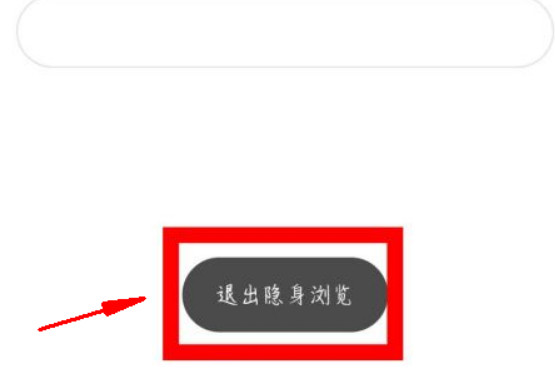
《via浏览器》更改字体大小的操作方法
我们在使用via浏览器的时候,可能遇到了一些字体大小的问题。当出现这种问题的时候就需要去更改浏览器的字体大小,但是有些用户不知道如何在via浏览器中更改字体的大小,因此想要咨询一下方法。那么via浏览器如何更改字体大小呢?

via浏览器更改字体大小教程
第一步,点击开启via浏览器后点击“右下角”按钮,如图所示。
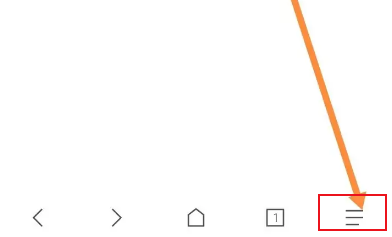
第二步,点出现的“设置”按钮,如图所示。
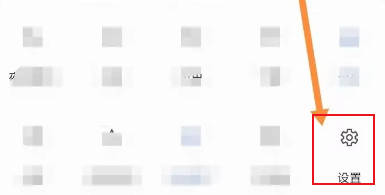
第三步,点击出现的“字体大小功能”选项,如图所示。
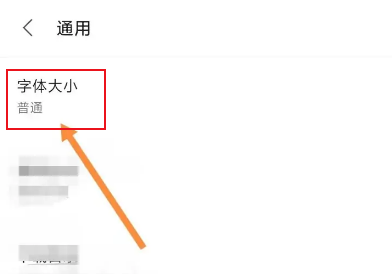
第四步,点击字体大小后出现调节字体大小按钮即可,如图所示。
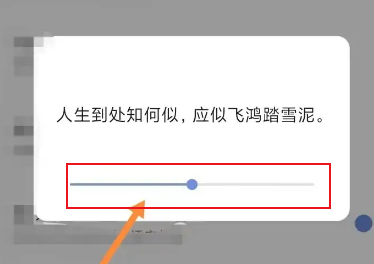
-
Via浏览器怎么用?使用教程分享
10-18
-
-
《via浏览器》怎么安装插件
10-02
-
《via浏览器》如何设置适应屏幕
09-10
-
《Via浏览器》如何下载网易云音乐
09-10
-
《via浏览器》如何添加脚本
09-10








